दोस्तों, आज हम इस post में आपको photoshop me photo edit kaise kare. इस बारे में समझायेंगे जिसकी साहयता से आप अपने फोटो को रंगीन बनाकर सुंदर दिखा सकते है।
इसमें हम आपको बहतरीन तरीके से photo edit करना सिखायेंगे जिससे आपका photo stylish एवं सुंदर बन जाता हैं।
Photoshop beta free download
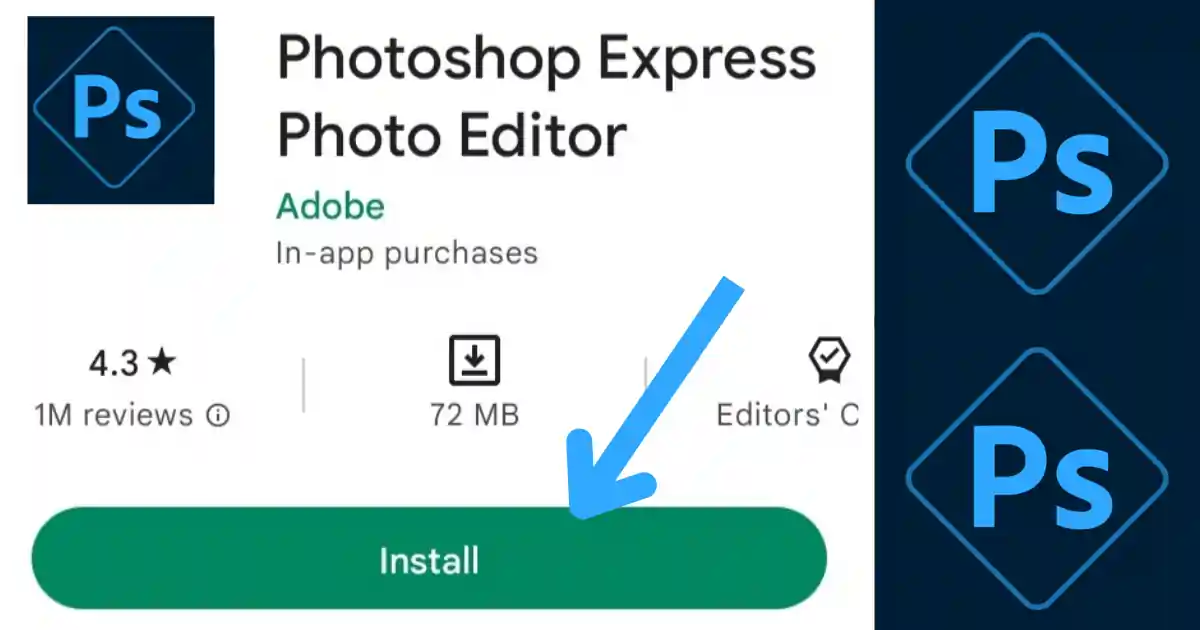
Download
इसे Install करने के लिए आपको हमारे द्वारा ऊपर दिए गए Download वाले बटन पर Click kare जिससे आप play store में photoshop app को install करने के लिए आ जायेगा।
वहा पर आपको एक install वाला icon दिखेगा जिसपे आपको click कर देना है जिससे आपका ये photoshop beta download free में हो जाता है।
Photoshop kya hai
Photoshop एक Best Photo editing app है जिसे Adobe system द्वारा बनाया गया है। यह सॉफ़्टवेयर Photo editing, Design और Edit करने के लिए उपयोग किया जाता है।
Photoshop के माध्यम से आप Photo crop, Resize, face Glow करके अपने फोटो को और भी बहतरीन कर सकते हैं। इसमें Layers का इस्तेमाल होता है, जिससे आप विभिन्न Tools को विभिन्न Layers पर जोड़ सकते हैं।
फोटोशॉप में कई प्रकार के tools और Filters उपलब्ध होते हैं, जो आपको Creative Effects बनाने में मदद करते हैं।
इस SoftWare में content Feel और 3D effects जैसे उन्नत फीचर्स भी होते हैं, जो उपयोग करने वालो को और भी Creative स्वतंत्रता प्रदान करते हैं।
photoshop me photo kaise edit kare
photoshop में photo बनाने के लिए आपको हमारे द्वारा लिखे steps को follow करते जाना है जिससे आपका फोटो आसानी से edit होकर तैयार हो जाता हैं।
photoshop open करें
सबसे पहले, अपने Phone में Photoshop सॉफ़्टवेयर को खोलें। उसके बाद, File मेनू से Open करके उस फोटो को select करना है जिसे आप edit करना चाहते है select करके open पर क्लिक kare जिससे आपका फोटो इस photoshop app में खुल जायेगा।
Layers का use करें
photo editing करते समय, हमेशा Layers का use करें। प्रत्येक editing tool के लिए एक अलग layer बनाएं। इससे आपके बदलावों को आसानी से remove किया जा सकता है जिससे की आपके edit फोटो में कुछ नुकसान न हो।
Crop & Resize
अब आपको crop tool का use करके अपने फोटो को crop कर लेना है। अथवा अपने फोटो के size को अपने अनुसार edit करके size adjust कर सकते है जिस size का आपको फोटो बनाना है उसे select कर ले।
Adjustment
अब image वाले option पर click करके उसमे adjust का option दिखाई देगा जिससे आप अपने फोटो को रंगीन बना सकते है इसमें आप अपने फोटो में brightness को कम या ज्यादा व् इसके अलावा आप इसमें contest को भी अपने अनुसार adjust कर सकते है जिससे आपका फोटो बहतरीन बन जाता है।
Retouch
Retouch वाले option में जाकर आप Brush टूल का उपयोग करके अनचाहे pimple, दाग, या किसी अन्य निशान को face पे से साफ़ कर सकते है। इसके साथ ही इसमें Healing Brush और Clone Stamp टूल्स का भी उपयोग किया जा सकता है।
Text
इस app में आप इस text वाले option पर क्लिक करके कुछ भी text टाइप कर सकते है और उस text को अपने photo में add कर सकते है।
Filters & Effects
photoshop के अंदर आपको बहुत से effects & Filters देखने को मिल जायेंगे जिनका उपयोग करके आप अपनी फोटो को बहतरीन और अनोखा बनाने के लिए इस्तेमाल कर सकते है।
Save to Device
photo editing पूरी करने के बाद आप इसे अपने Phone की gallery में save कर सकते है इसके लिए आपको इस app में save वाला icon मिल जायेगा जिसपे click करके आप अपने photo को file के रूप में जैसे JPEG,PNG,PSD photoshop में save कर सकते है।
photoshop Layers – List
- Background
- Image
- Text
- Shape
- Adjustment
- Sticker
- Group Photo
Photoshop Layers से photo kaise edit kare
Photoshop में लेयर्स (Layers) एक महत्वपूर्ण फीचर हैं जो इस Software को photo editing के लिए शक्तिशाली बनाते हैं।
Layers का उपयोग विभिन्न Tools और Items को Staek करने और उन्हें आलग-आलग PlateForm पर रखने के लिए किया जाता है, जिससे आपकी Editing को और सुविधाजनक और गैर-नुकसानकारी बनाया जा सकता है।
Background Layer
photo editing में यदि आपको अपने फोटो के background को change करना हो तो आप इस layer का use करके अपने फोटो से background को remove कर सकते हो।
इसके साथ ही इसमें अगर आपको उस background को हटाकर कोई दूसरा background लगाना हो तो भी आप इसी tool layer की मदद से आप अपने फोटो में background change कर सकते है।
Image Layer
इस layer में आपको ये app अपने फोटो में कोई और फोटो जोड़ने के लिए बोलता है जिससे आप कोई और दुसरे फोटो को उठाकर उस फोटो में adjust कर सकते है जिससे आपका फोटो का एक स्ट्रक्चर बनकर तैयार हो जाता है।
जिससे आपका फोटो एक photo frame बनाने के लिए तैयार हो जाता है इसका use आप फोटो Frame बनाने के लिए भी कर सकते है।
Text Layer
इस layer में आप कोई भी text लिखकर इसमें add कर सकते है , जिससे की आपके फोटो में एक text layer Generate हो जाती है जिससे आपके फोटो को एक नया नाम / पहचान मिल जाती है।
Shape Layer
आप इस shape layer की मदद से किसी भी प्रकार का Disign तैयार कर सकते है जिसमे Disign तैयार करने के लिए आपको बहुत से आकार के सर्कल व वर्ग जैसे बहुत से shape आपको इसमें देखने के लिए मिल जायेंगे जिनसे आप एक सही प्रकार से Art बना सकते है।
Adjustment Layer
इस Adjustment layer के अंदर आपको फोटो के रंग व brightness ,content और Filters को adjust करने को मिल जाता है।
जिसमे आप इन्हें adjust करके अपने फोटो को एक बहतरीन तरीके से edit कर सकते है और अपनी फोटो को और भी कमाल की photo बना सकते है।
Mask Layer / Sticker layer
यह layer आपको किसी क्षेत्रों के फोटो में या फिर अपने फोटो में कोई mask / Sticker लगाने में उपयोग किया जाता है।
जिसमे की mask लेयर का उपयोग विशेष संपादन क्षेत्रों को Sticker/mask करने के लिए किया जाता है, ताकि केवल चुने हुए ही कुछ क्षेत्रो को ही दिखाया जा सके।
Group Layer
आप इसका उपयोग अपने Group photo को edit करने व अपने कुछ फोटो का use करके उन्हें एक Group photo बनाने के लिए भी कर सकते है।
इसमें आपको एक साथ आगमन करने वाली Layers को बहतरीन करने और फोटो को एक साथ करने के लिए कर सकते हैं।
Conclusion – Photoshop me Photo Edit kaise kare
Photoshop में आपको बहुत से layer tools देखे जिनकी मदद से आप अपनी Creativity को बढाने और फोटो को Professional तरीके से edit करने के लिए इस्तेमाल कर सकते है।
इसमें किये practice और अपने Experience के साथ आप photoshop में फोटो edit करने में माहिर हो जायेंगे जिससे की आप photos को ओर भी ज्यादा impresive बना सकते है जो की Photo editing में सबसे ज्यादा काम आती है।
यदि आपको हमारी post पसंद आयी हो या इससे related आपको कोई प्रशन करना हो तो आप हमसे comment में कर सकते है (Thankx for reading)

मेरा नाम Yoshant Prajapati है, मैं एक ब्लॉगर हूँ। जो आपको अपने Blogs में काम की जानकारी प्रदान करता हु। इस Blogging website में आपको Online Earning से सम्बंधित समस्त जानकारी यहाँ पर मिल जाएगी। – Apprefresh.Net


3 thoughts on “Photoshop क्या है ? Photoshop me Photo Edit Kaise Kare”